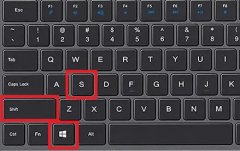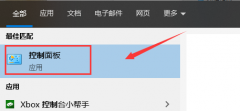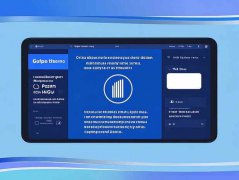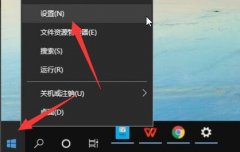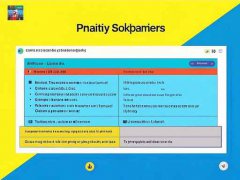驱动程序在电脑的正常运行中扮演着至关重要的角色,而不当的管理可能会导致系统不稳定或性能下降。正确地卸载和重装驱动程序,能够有效解决硬件故障、优化系统性能,让您的设备运行更加顺畅。本文将为您提供一份详细的指南,带您了解如何彻底卸载驱动程序,并在此基础上进行重装。

在开始之前,了解驱动程序的基本概念非常重要。驱动程序是操作系统与硬件之间的桥梁,它使得操作系统能够识别和使用不同的硬件设备。随着系统更新或硬件更换,旧驱动程序可能与新环境不兼容,这就需要对其进行清理,以避免冲突和性能问题。
驱动程序的卸载步骤
1. 备份重要数据:在进行任何系统更改之前,务必备份重要的数据文件。虽然卸载驱动程序通常不会影响文件,但未雨绸缪是明智之举。
2. 访问设备管理器:要卸载驱动程序,首先需要进入设备管理器。可以通过右键点击此电脑,选择管理,然后在左侧栏中找到设备管理器来访问。
3. 查找目标驱动程序:在设备管理器中,找到需要卸载的硬件设备。右键点击该设备,选择卸载设备。在弹出的确认窗口中,确保勾选删除此设备的驱动程序软件选项,以便彻底清除相关文件。
4. 重启电脑:完成卸载后,重启电脑,确保任何运行中的驱动残留都被清除。
驱动程序的重装步骤
1. 获取合适的驱动程序:访问硬件制造商的官方网站,下载与您的操作系统版本相兼容的最新驱动程序。
2. 安装驱动程序:双击下载的驱动程序文件,按照安装向导的提示完成安装。有些驱动程序安装包会自动检测并卸载旧版驱动,提供更便捷的体验。
3. 检查驱动安装状态:安装完成后,重新进入设备管理器,检查目标硬件设备旁是否有任何黄色感叹号。如果没有,说明驱动程序安装成功。
4. 测试硬件功能:运行相关应用程序或游戏,检查硬件是否正常工作,并测试其性能表现。
性能优化技巧
在驱动程序的管理中,有一些额外的优化技巧可以提升电脑性能:
- 定期更新驱动程序,以确保获得最新的性能改进和安全补丁。
- 对于老旧的硬件,不妨考虑使用专门的驱动清理工具来彻底卸载无用驱动,同时安装适当的性能优化驱动。
- 若您使用多种设备,不妨记录下每个设备的驱动版本,以便于后续的管理和更新。
常见问题解答(FAQ)
1. 如何知道是否需要卸载驱动程序?
检查设备管理器是否有警告标志,或者在使用某些硬件时遇到问题,通常就是需要卸载旧驱动的信号。
2. 能否直接安装新驱动而不卸载旧驱动?
虽然有些驱动程序支持覆盖安装,但建议先卸载旧驱动,以避免潜在的冲突。
3. 在卸载驱动程序后,系统会回退到默认驱动吗?
是的,大多数情况下,系统会自动装载基本的通用驱动程序。
4. 如何寻找适合的驱动程序?
访问硬件制造商的官网,通常可以找到适合您设备的所有驱动程序。
5. 如果驱动程序安装失败,应该怎么办?
检查下载的驱动程序是否与操作系统版本匹配,并尝试以管理员身份运行安装程序。
通过以上步骤,驱动程序的卸载与重装将帮助您更好地管理硬件设备,提高系统的稳定性和性能。希望本指南能为您提供实质性的帮助与参考。